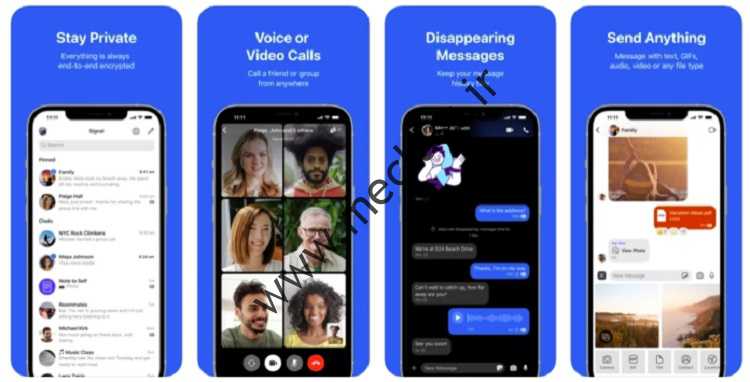[ad_1]
فرارو-ساده ترین و سریع ترین راه برای انجام عملیات بر روی لپ تاپ یا رایانه شخصی معمولاً استفاده از میانبرها است. استفاده از صفحهکلید برای عملیاتهای معمول، عملکرد را بهبود میبخشد و با نگهداشتن ماوس روی صفحه در زمان صرفهجویی میکند. در ادامه نحوه استفاده از میانبرهای صفحه کلید برای لغو و انجام مجدد در ویندوز و مک را به شما آموزش خواهیم داد.
لغو کنید و Redo چیست؟
اگر در دستگاه ویندوز یا مک بوک خود مرتکب اشتباهی شدید، مانند تایپ کردن یا انتقال فایل در مکان نامناسب، می توانید دوباره آن را لغو کنید. به این ترتیب، “لغو” به شما کمک می کند تا قبل از ایجاد تغییرات، همه چیز را به مسیر خود بازگردانید. Repeat برعکس Undo را انجام می دهد. اگر بعد از عملیات Undo از کاری که انجام دادید پشیمان شدید، باید از دستور Repeat استفاده کنید. تکرار مواردی را که اخیراً لغو کردهاید بازیابی میکند و به آخرین اقدام بازمیگردد.
نحوه لغو با میانبر صفحه کلید
در ویندوز
برای خنثی سازی ویندوز، Ctrl + Z را روی صفحه کلید خود فشار دهید. تقریباً تمام برنامه های ویندوز حداقل یک مرحله لغو را پشتیبانی می کنند. برخی از برنامه ها مانند Microsoft Office و Adobe Photoshop به شما اجازه می دهند چند مرحله به عقب برگردید. برای انجام این کار، کافی است Ctrl + Z را برای هر تعداد مرحله که می خواهید نگه دارید.
در مک
اگر از لپ تاپ یا رایانه شخصی اپل استفاده می کنید، Command + Z را روی صفحه کلید خود فشار دهید تا عملیات لغو شود.
نحوه تکرار با استفاده از میانبر صفحه کلید
در ویندوز
برای تکرار در ویندوز، Ctrl + Y یا Ctrl + Shift + Z یا F4 را فشار دهید. اگر کلید F4 کار نمی کند، ابتدا کلید F-Lock یا Fn را نگه داشته و سپس F4 را فشار دهید. لازم به ذکر است که همه برنامه های ویندوز از Redo پشتیبانی نمی کنند.
در مک
برای تکرار در مک، Command + Y یا Command + Shift + Z را فشار دهید.
چگونه در مک بدون صفحه کلید لغو و دوباره انجام دهیم؟
در MacBook و iMac خود، می توانید از منوی Edit در بالای صفحه برای لغو و انجام مجدد استفاده کنید. پس از کلیک بر روی “ویرایش” به احتمال زیاد گزینه “Undo” را به عنوان اولین گزینه در لیست کشویی و “Repeat” را در زیر آن خواهید دید. در برنامههایی مانند Word، دکمههای «لغو» و «تکرار» در پنجره اصلی برنامه به شکل فلشهای منحنی هستند که «لغو» به سمت چپ و «تکرار» به راست چرخیده است.
چگونه در ویندوز بدون صفحه کلید لغو و دوباره انجام دهیم؟
به گزارش فرارو، اگر از لپ تاپ یا رایانه شخصی با ویندوز استفاده می کنید، می توانید دستورات «لغو» و «تکرار» را در نوار دسترسی سریع بالای پنجره مایکروسافت آفیس و سایر برنامه ها بیابید. فلش منحنی سمت چپ برای عملیات Undo و فلش سمت راست برای Operation Repeat خواهد بود. اگر نمی توانید عمل را لغو کنید، می بینید که دستور Undo کم رنگ شده است.
منبع: 91mobiles
[ad_2]